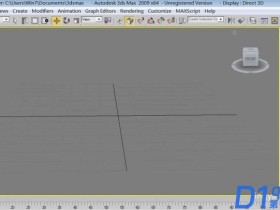- A+
本文将介绍如何解决在3ds Max中自动加载脚本时出现的MaxScript错误。自动加载脚本是一种方便的方式,可以在3ds Max启动时自动执行指定的脚本。然而,有时候在自动加载脚本时可能会遇到MaxScript错误,这可能导致一些功能无法正常工作。为了解决这个问题,我们将提供一些解决方案。
1. 检查脚本文件的路径
首先,我们需要确保自动加载的脚本文件存在于正确的路径下。在3ds Max中,自动加载脚本是通过配置文件进行管理的。打开3ds Max并转到“自定义”菜单下的“配置文件设置”。在“配置文件设置”对话框中,选择“脚本”选项卡。检查“启动脚本”栏中的路径是否正确,并确保脚本文件存在于该路径下。
2. 检查脚本文件的语法错误
如果脚本文件路径正确,但仍然出现MaxScript错误,那么可能是因为脚本文件本身存在语法错误。打开脚本文件并检查是否存在任何语法错误,比如未正确闭合的括号、错误的变量命名等等。一般来说,MaxScript错误会指出具体的错误行数和错误类型,可以根据这些信息进行修复。
3. 检查脚本文件的依赖项
有时候,自动加载的脚本文件可能依赖于其他文件或插件。如果依赖项缺失或未正确加载,就会导致MaxScript错误。检查脚本文件是否引用了其他文件或插件,并确保这些依赖项已经正确安装并加载。如果有依赖项缺失,需要手动添加或安装这些文件或插件。
4. 禁用冲突的插件
有时候,某些插件可能与自动加载的脚本文件发生冲突,导致MaxScript错误。在这种情况下,可以尝试禁用一些可能冲突的插件,然后重新启动3ds Max并测试脚本是否能够正常加载。如果禁用插件后问题解决,那么可能需要联系插件开发者进行修复或更新。
5. 更新3ds Max版本或脚本文件
如果以上方法都无法解决MaxScript错误,那么可能是由于3ds Max版本或脚本文件本身存在bug。尝试更新3ds Max到最新版本,或者尝试使用其他版本的脚本文件。有时候,更新软件或脚本文件可以解决一些已知的问题。
总结来说,解决3ds Max中自动加载脚本出现的MaxScript错误需要检查脚本文件的路径、语法错误、依赖项以及冲突的插件等方面。如果问题依然存在,可能需要更新软件或脚本文件。希望本文提供的解决方案对于解决这个问题有所帮助。